シーメンスを扱ってるのお客さんからこんな困ったこと聞かれたことがありますか?
- 現地ではTIAがインストールできません!理由がわかりません。
- プロジェクトがV14で作られたが持ってるパソコンV13しかありません。
- PLCの中にあるレシビデータなどBACKUPしたいが…TIAそもそも持ってません。
などなど次から次へ。どうやら原因がどれもエンジニアリングツールがないってことですね。ここではSiemensはSIMATIC Automation Toolというものがありまして、TIAを使わずにプロジェクトをダウンロードしたり診断情報を見たりレシビデータをBACKUPとったりすることもできます。しかも一番大事なのは…無料です!今回はこのツールを使って簡単な操作などを紹介しますね。ではまずSiemensのHPでこのツールダウンロードしてください↓
TIAを使わず
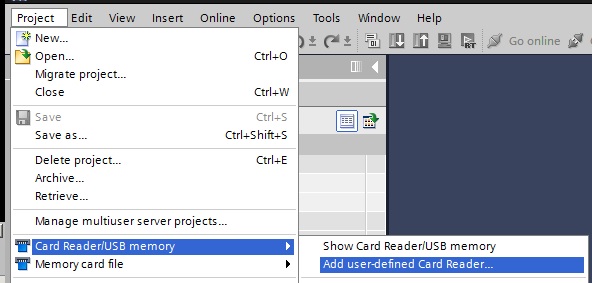
まずはプロジェクトFileを作ります。TIA→Project→Card Reader/USB memory→Add user-defined Card Reader..をクリックします。
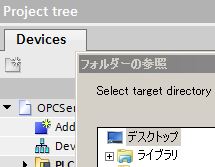
そのあと好きな所で場所を指定します。
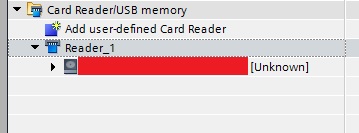
Card Reader/USB memoryで先追加したのCard Readerが見えますね。
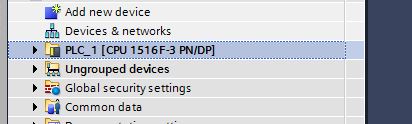
次はプロジェクトFile作成したPLCを一回クリックし選択します。
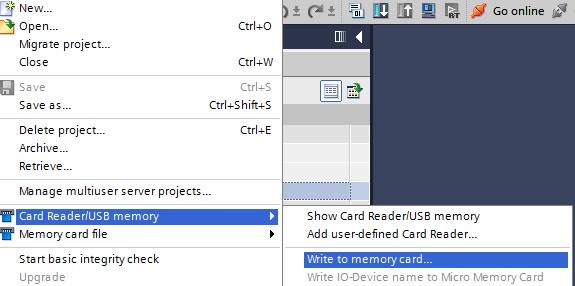
今度はProject→Card Reader/USB memory→Write to memory card..をクリックします。
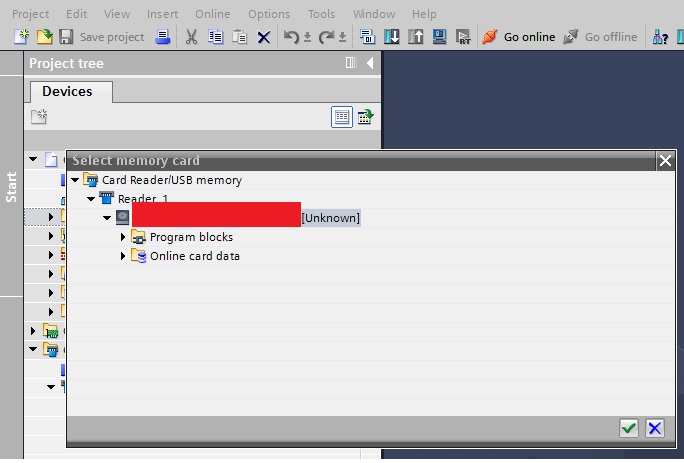
先ほど追加したReaderを選択、緑のCheckを押しますー
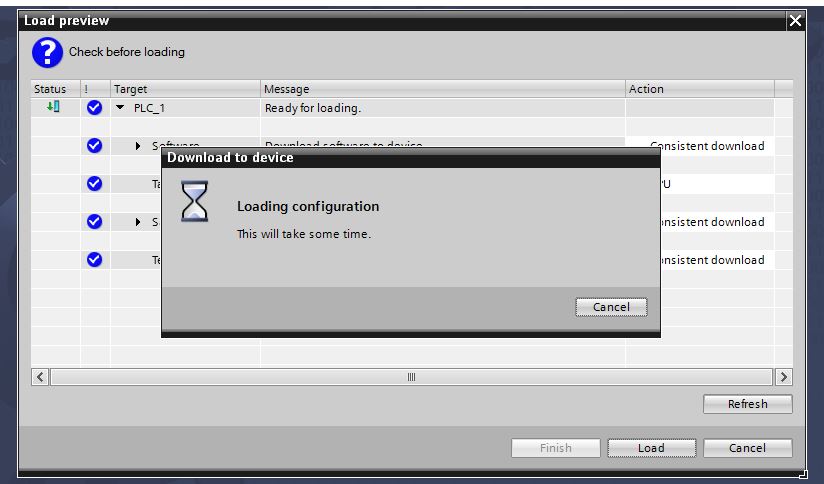
いつもとおりのLoading画面出てきて、コンパイル始めます…

エラーなし終わったら先指定された場所でプロジェクトデータが作成されました。
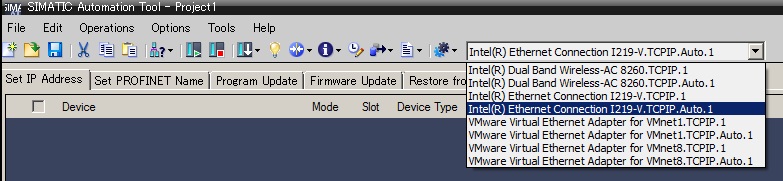
今度はSIMATIC Automation Toolを起動します。Interfaceを選んでください。
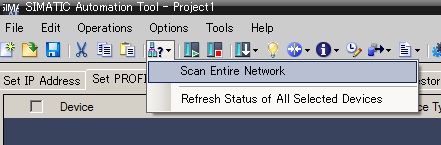
次はScan Entire Networkをしてデバイスを探します。
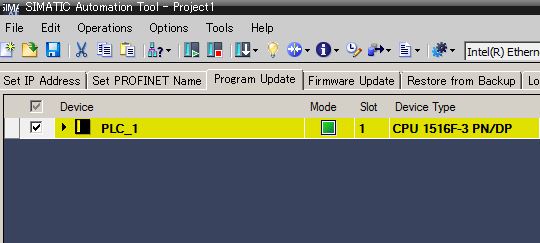
よし、PLCが見えました。
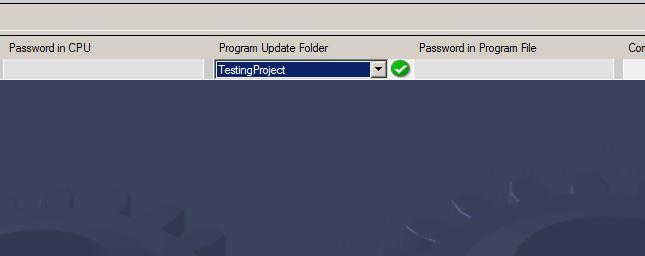
右側のProgram Update Folderを選んで先OutputされたのFolderを選択します。
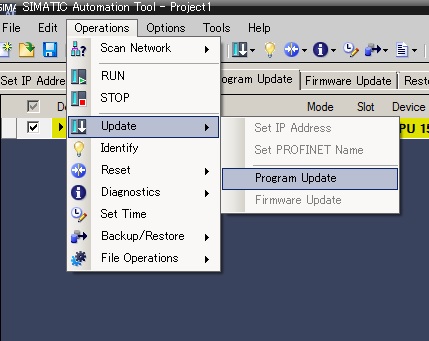
最後はOperations→Update→Program Updateします。
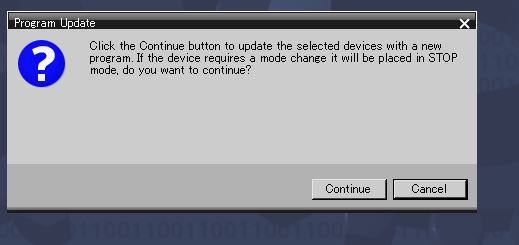
うん、わかりました。CPUがSTOPになる可能性があるってことですね。
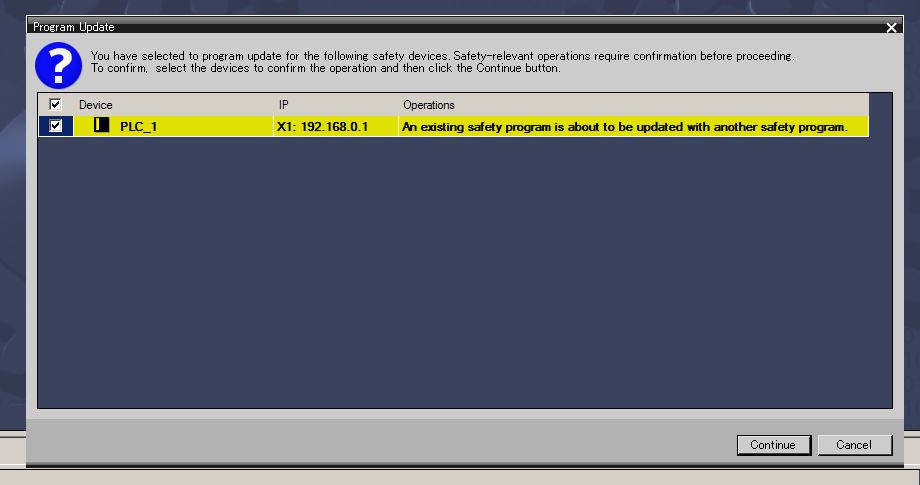
SafetyのPLCの場合、違うSafetyのプログラムに上書きされますよーはい、分かりました。

無事終わったらちゃんと緑のCheckがついてますね!お疲れ様です。
それで?
このツールはプロジェクトをダウンロードとかだけではなく、Backup、診断情報の確認、CPUのRUN/STOP、IP、Profinet Nameの変更、時間設定、ネットワーク上のデバイスのFirmware更新、レシビデータ、Data Logも落とせるができます。CPUをまるころリセットもできますよ。どういう意味ですか?
つまり、便利は非常に便利ですが、自分のパソコンのIPが目標のデバイスのIPがかぶらなければ簡単に変更できますってこと。
パスワードは必ず設定してください。いまの時代にプロジェクトをパスワード設定しないなんで本当に危ないです。
今回使ってるのSIMATIC Automation Tool Version
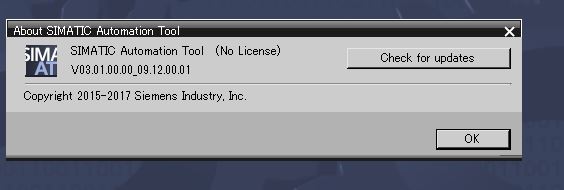
じゃ、またねー
メール:soup01searchingtheworld@gmail.com